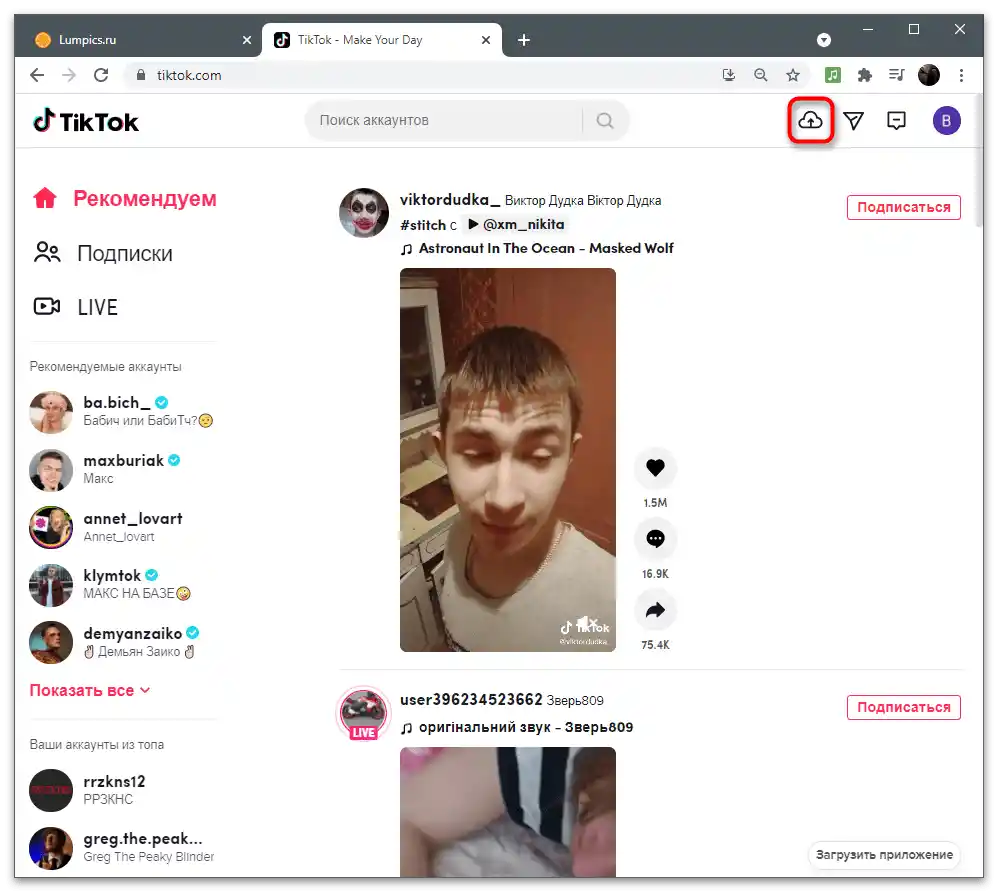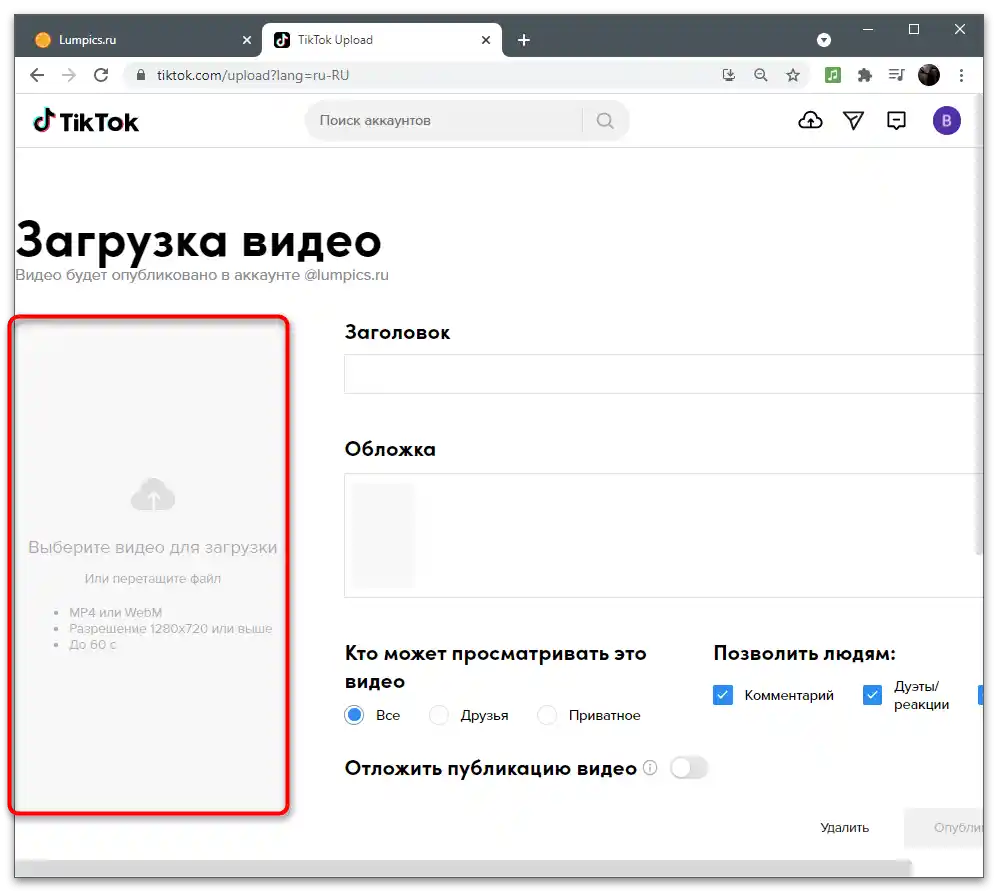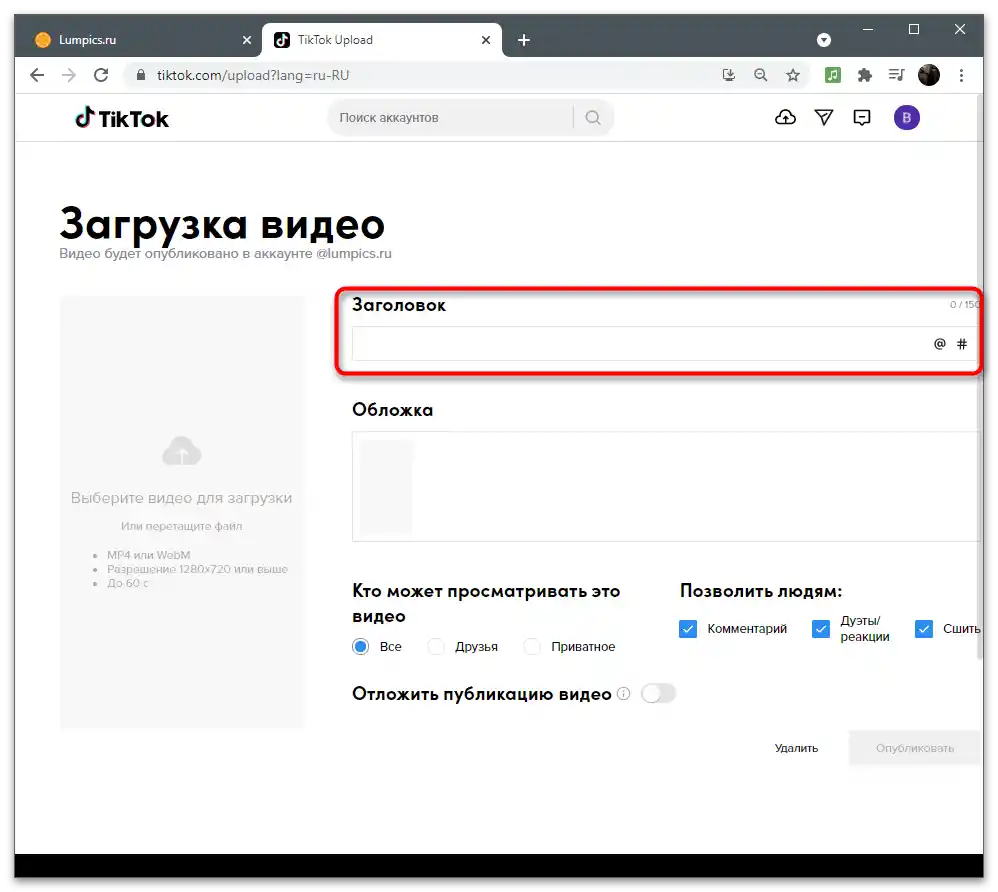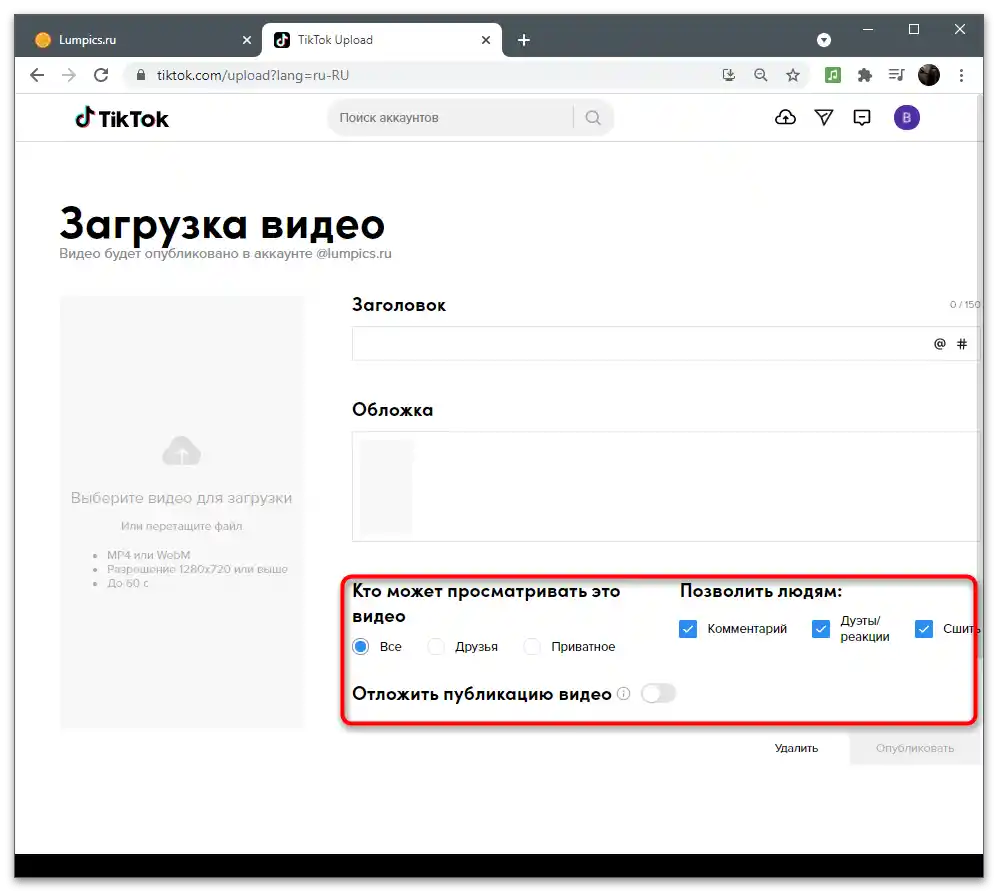Зміст:
Варіант 1: Мобільний пристрій
Коли йдеться про редагування відео перед його завантаженням у ТікТок, використовувати смартфон або планшет значно зручніше. Навіть вбудований у додаток редактор надає велику кількість корисних інструментів, що дозволяють оформити кліп так, як потрібно користувачу. Це стосується і створення опитувань, за що в програмі відповідає спеціальна функція. Додатково розглянемо варіант з написанням тексту, якщо класичне представлення голосування вам не підходить.
Спосіб 1: Вбудований редактор
Розберемо весь процес зйомки відео, його редагування та завантаження в TikTok, щоб наочно продемонструвати, на якому етапі відбувається створення опитування, як налаштовується цей інструмент і що потрібно зробити далі, коли кліп почне збирати перегляди.
- Запустіть ТікТок і натисніть кнопку у вигляді плюса, щоб розпочати створення контенту.
- Використовуйте кнопку "Завантажити" для відкриття вже існуючого ролика, а для його запису виберіть підходящий режим і натисніть кнопку старту.
- По завершенні підтвердіть створення ролика і дочекайтеся завантаження сторінки редактора. У ній вас цікавить розділ "Стікери".
- Серед них знайдіть "Poll" і виберіть цей стикер. Якщо вручну зробити цього не вдається, введіть запит у рядку пошуку, вказавши назву стикера.
- Приступайте до його редагування. Спочатку задайте питання, на яке повинні відповісти глядачі.
- Далі натисніть на варіант відповіді і змініть текст, якщо це потрібно.Зробіть те ж саме і з другою плиткою.
- Розмістіть опитування в підходящому місці, додайте будь-яке інше оформлення, яке хочете, після чого приступайте до публікації.
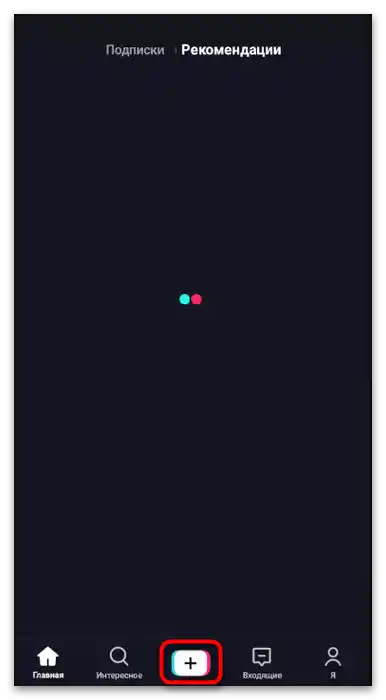
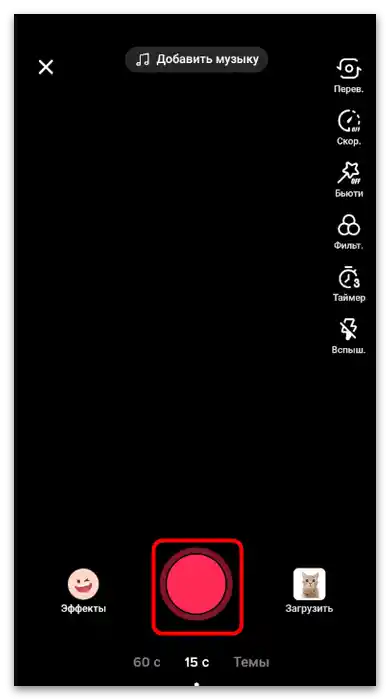
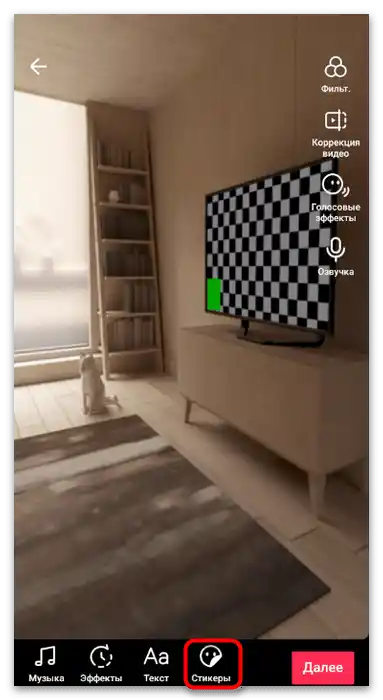
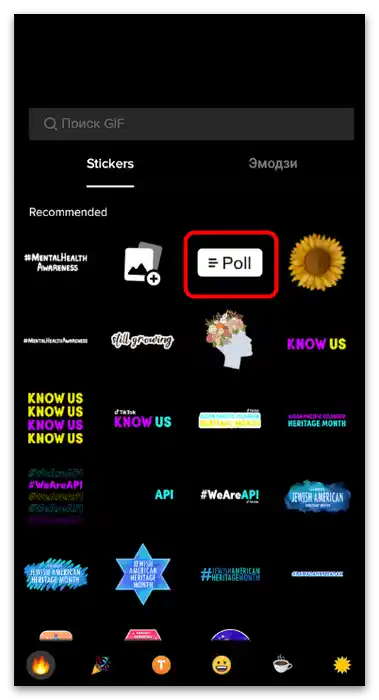
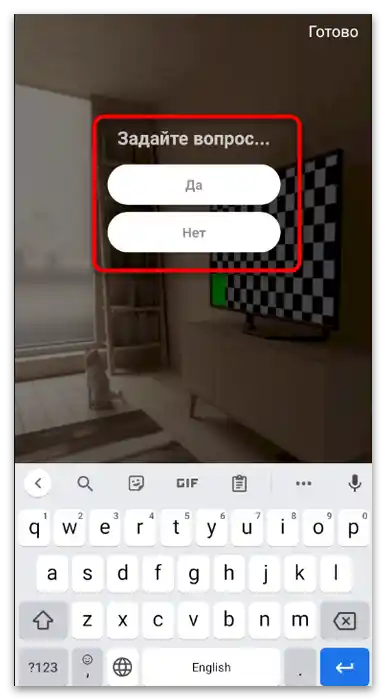
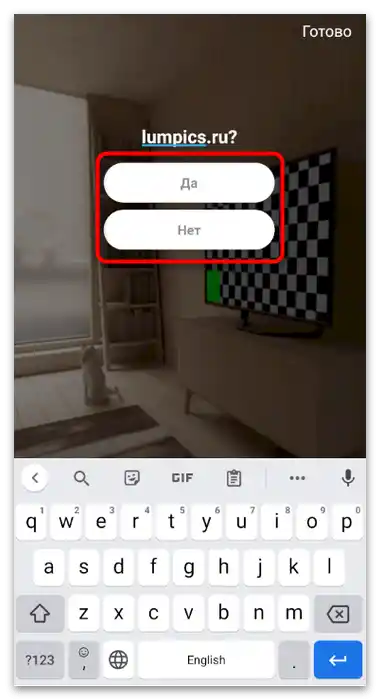
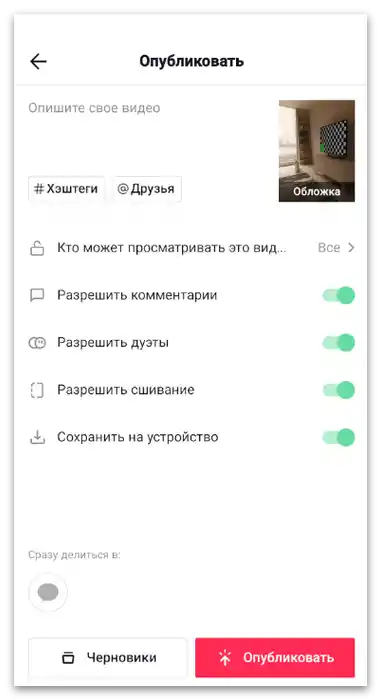
Після публікації, коли набереться хоча б кілька голосів, ви зможете відтворити відео і натиснути на голосування, щоб переглянути результати. Це головна перевага використання саме цього засобу, вбудованого в редактор відео в TikTok, оскільки в інших рішеннях, розглянутих далі, подібне реалізувати не вдасться.
Спосіб 2: Сторонні додатки
Більшість із засобів для монтажу відео в Android або iOS призначені для виконання базових дій: обрізки, накладення фільтрів, стікерів, ефектів. Лише певні підтримують взаємодію з геометричними фігурами для створення повноцінного опитування так, як це було продемонстровано в попередній інструкції, однак у багатьох випадках достатньо просто додати текст на відео, про що більш детально написано в іншій статті на нашому сайті за наступним посиланням.
Докладніше: Як додати текст на відео в TikTok
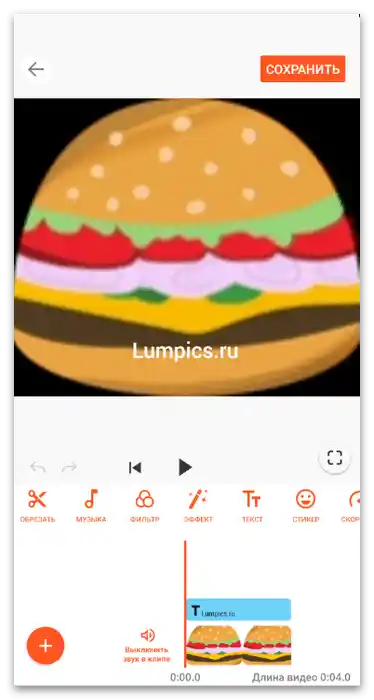
До доступних методів проведення опитування через відео в ТікТок ще можна віднести заклик залишати відповідні коментарі в самому ролику або через опис. У такому випадку кожному юзеру доведеться вручну писати, що він обирає з запропонованого. Це ж створює труднощі в підрахунках, однак дозволяє представити хоча б приблизні результати думки більшості.
Варіант 2: Використання комп'ютера
У власників комп'ютерів, які займаються оформленням відео для ТікТока за допомогою спеціальних програм, немає можливості створити інтерактивне опитування так, як це було показано в Способі 1 попереднього варіанту. Замість цього застосовуються графічні та відеоредактори для складання візуальної складової і подальшого розміщення її на відео. Розділимо процес створення голосування на етапи, щоб ви одразу перейшли до необхідного і виконали представлені інструкції.
Крок 1: Створення блоку опитування
Почати потрібно з того, що більшість сучасних відеоредакторів хоч і підтримують роботу з текстом, але не дозволяють оформити його так, щоб глядачеві було приємно бачити картинку або сама надпис знаходилася в блоці, що має прозорість та інші візуальні елементи.Спеціально для цього пропонуємо використовувати графічний редактор, створивши за його допомогою блок з готовим опитуванням у вигляді прозорого зображення, яке пізніше буде поміщене безпосередньо на кліп у програмі для монтажу.
- Ця інструкція представлена на прикладі Adobe Photoshop, але ви можете підібрати його аналог у вигляді будь-якої іншої подібної програми, в якій надаєте перевагу редагувати зображення. Вам потрібно лише знайти ті ж самі інструменти і самостійно виконати описувані дії, підлаштовуючи зображення під свої цілі та бачення майбутнього кліпу. Все починається зі створення нового аркуша, тому запустіть софт і відкрийте чистий проект.
- Під час його створення вкажіть будь-яку ширину і висоту в пікселях, але бажано, щоб вона не була більшою за остаточне розширення самого відео, щоб уникнути подальших зайвих маніпуляцій з розміром блоку опитування.
- Обов'язково встановіть значення "Прозорий фон" для параметра "Вміст фону", щоб при накладенні зображення на відео воно не мало заднього плану, а поверх кліпу знаходився лише блок з опитуванням.
- Зробимо опитування виразним для спрощення розуміння того, які є варіанти, і розділення всього тексту на зрозумілі блоки. Для цього на панелі інструментів виберіть будь-яку геометричну фігуру, в якій хочете представити блок. Найкраще використовувати прямокутник.
- Намалюйте його на полотні і зніміть заповнення, щоб він залишився прозорим всередині, але з обводкою ззовні.
- До речі, прямо зараз ви можете змінити колір обводки і стиль її оформлення, якщо хочете, наприклад, зробити кути закругленими.
- Скопіюйте отриманий шар і відразу вставте його за допомогою послідовного натискання комбінацій клавіш Ctrl + C і Ctrl + V. Помістіть другий шар так, щоб на полотні сформувалися блоки з варіантами відповідей, як це робиться в будь-яких письмових тестах.
- Тепер на панелі зліва виберіть інструмент "Текст", оскільки прийшов час зайнятися наповненням блоку з голосуванням.
- Після його активації на панелі зверху відобразяться доступні налаштування.Так ви можете змінити стиль тексту, його розмір, колір та положення.
- В нашому випадку варіантів відповіді буде всього два, а для простоти їх написання в коментарях кожне питання позначимо літерою А та B.
- Потім справа, за допомогою того ж інструмента "Текст", напишіть саме питання або будь-яке висловлювання, яке є варіантом відповіді в опитуванні. Зверніть увагу на наступний скріншот для розуміння того, як приблизно виглядає задумка з голосуванням.
- Ви можете внести абсолютно будь-які зміни, експериментувати з розміром блоків, кольорами, оформленням та текстом. По завершенні відкрийте меню "Файл" і знайдіть там пункт "Зберегти як".
- Обов'язково зберігайте зображення у форматі PNG, назва ж може бути будь-якою.
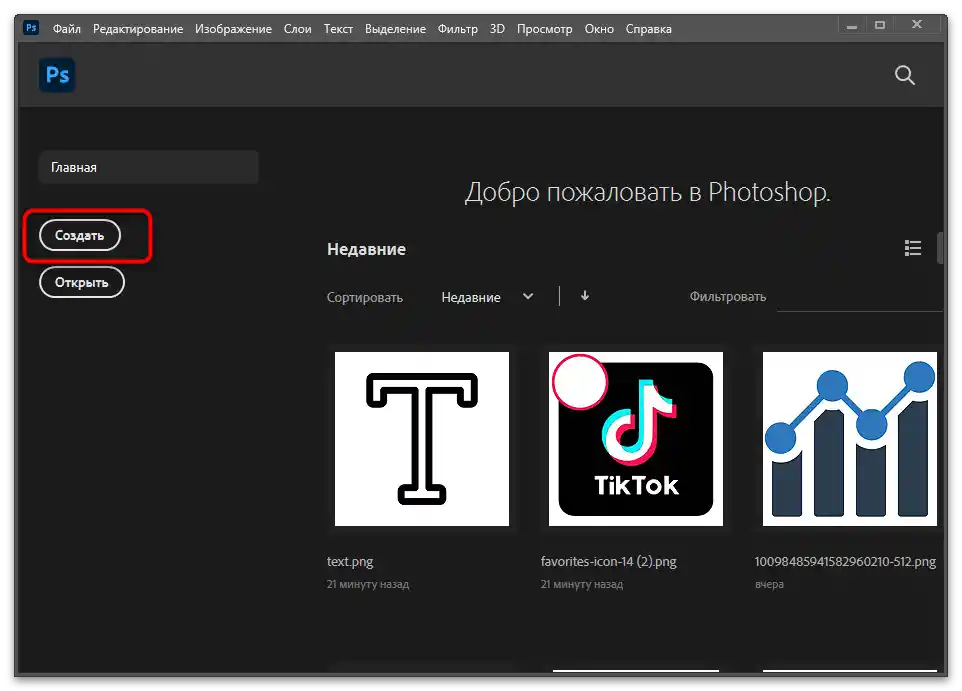
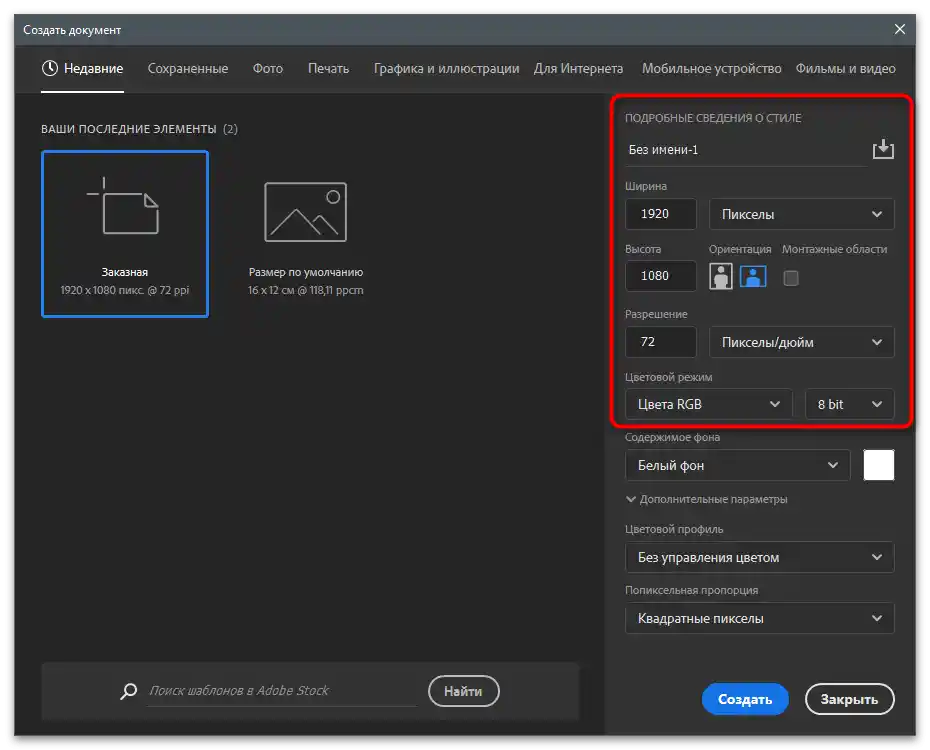
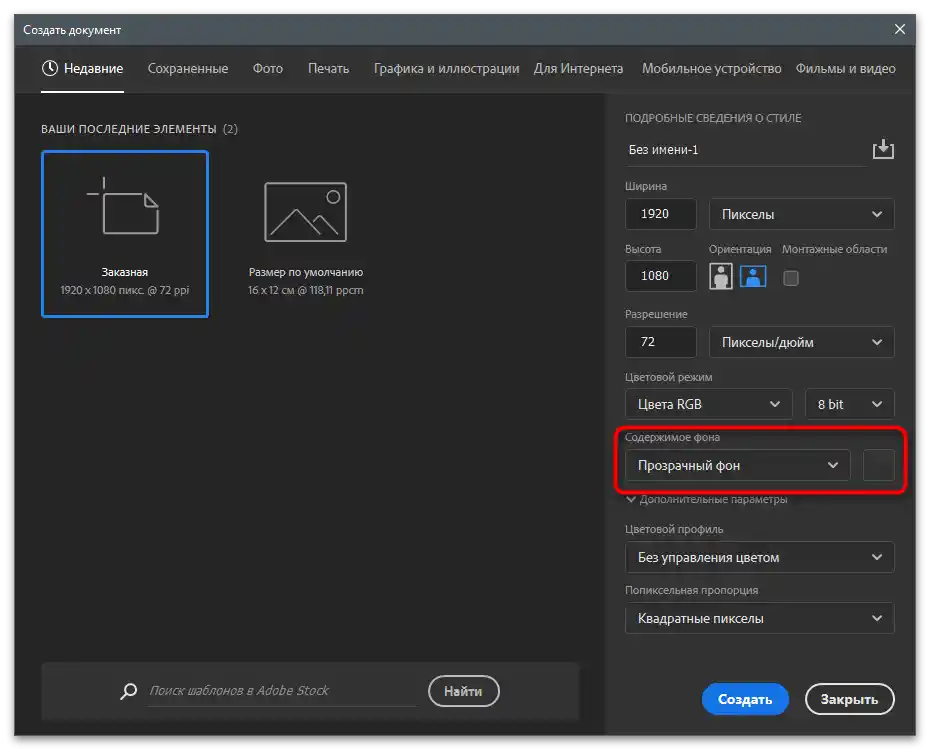

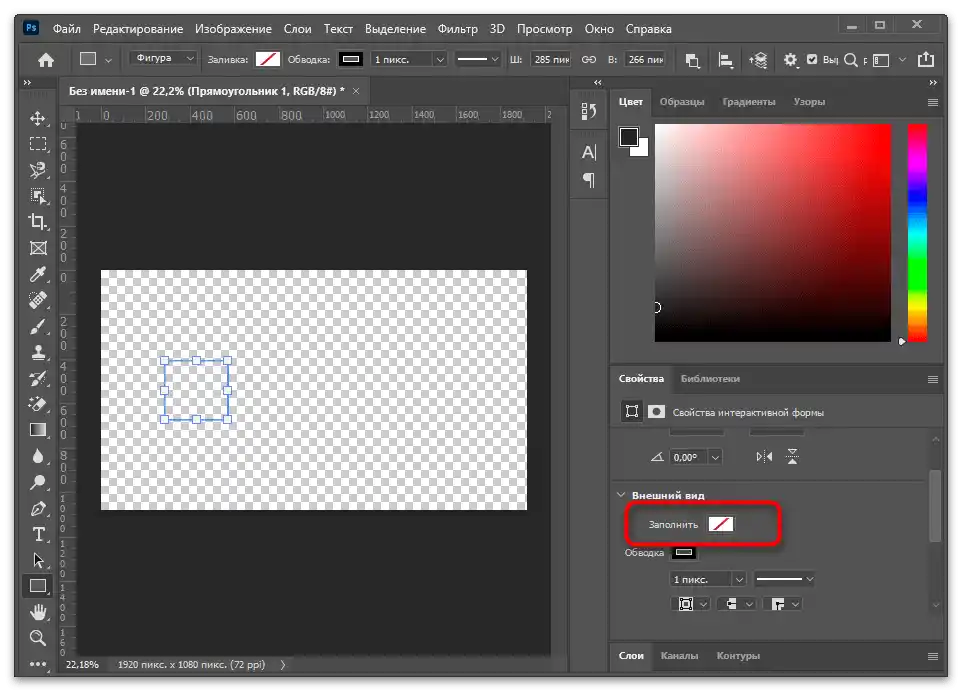
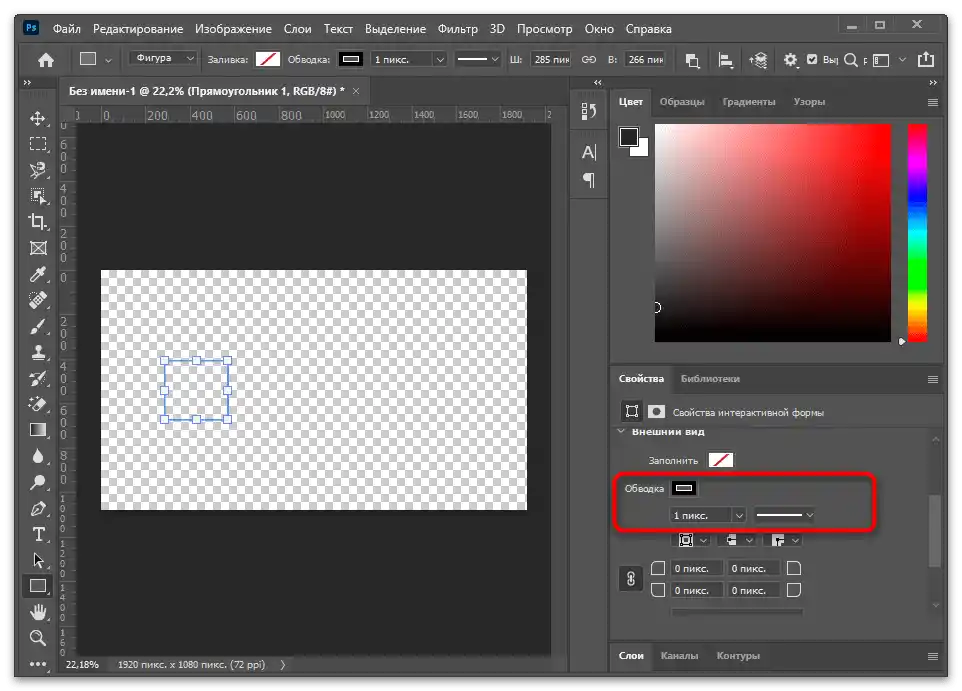
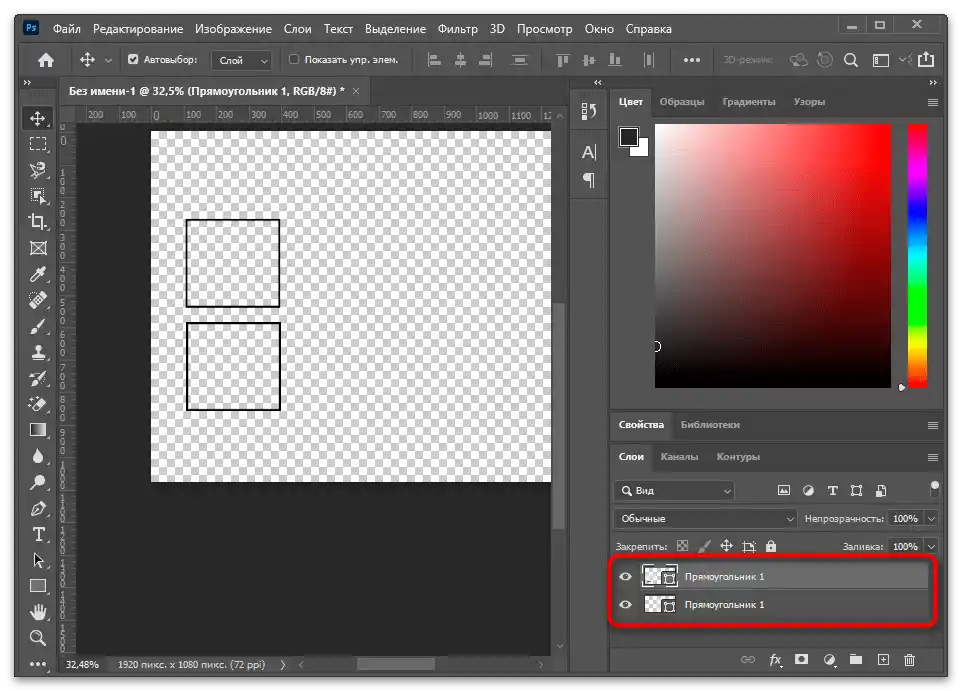
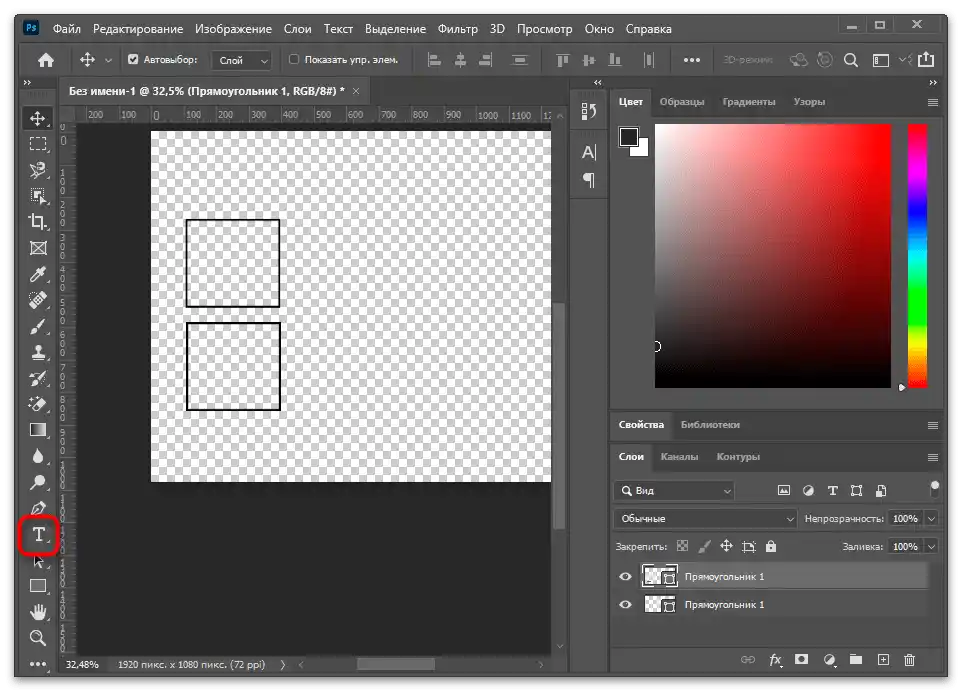
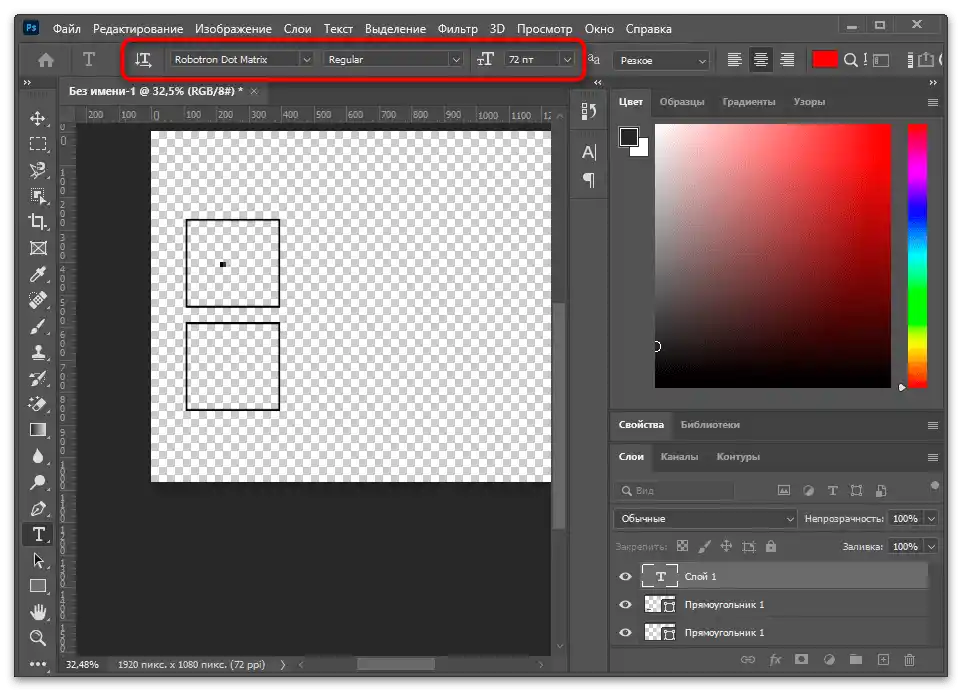
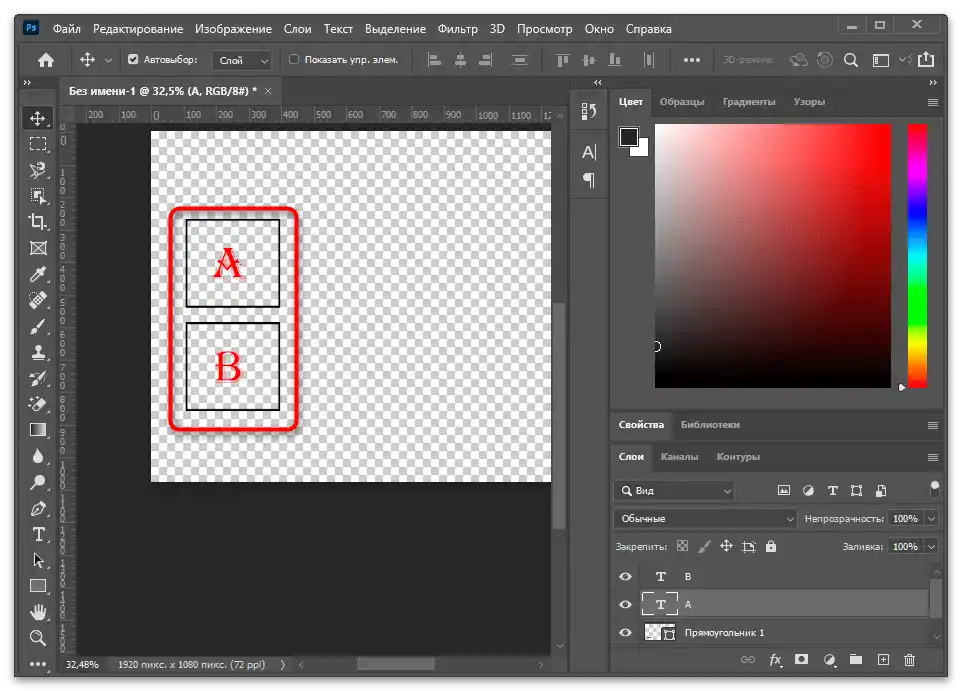
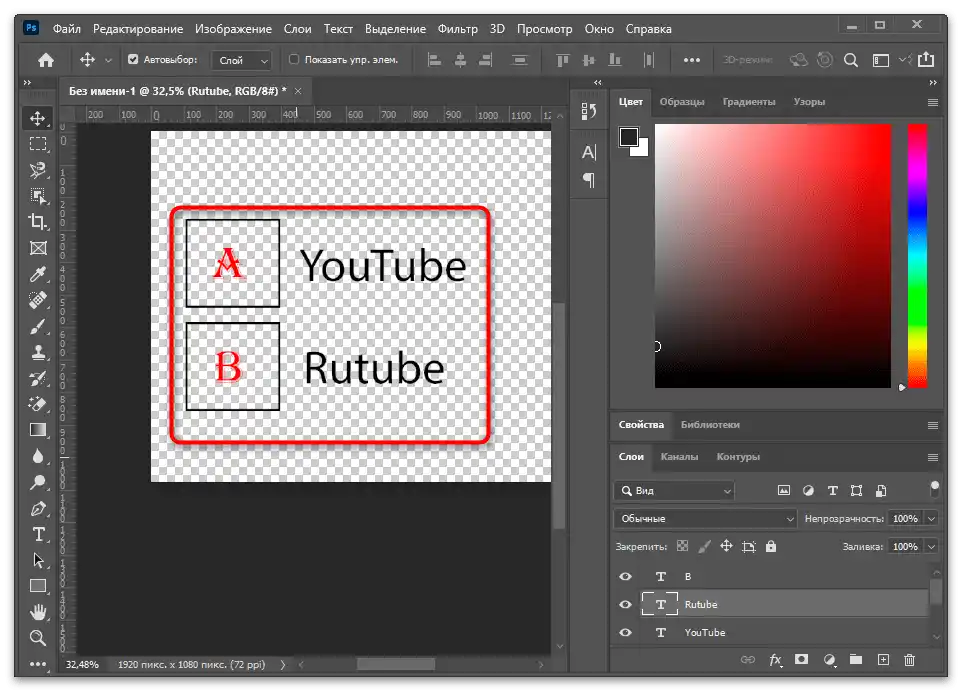
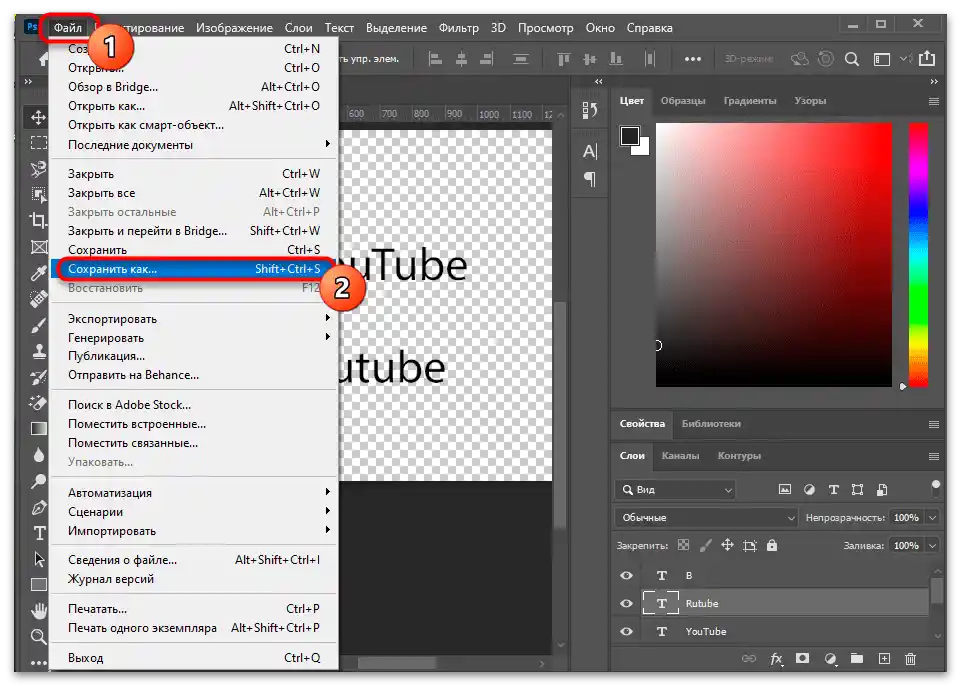
На нашому сайті є окрема інструкція по роботі в Photoshop, в якій продемонстровано, як можна створити красивий напис. Застосовуйте ці рекомендації при оформленні опитувань, якщо хочете змінити їхній зовнішній вигляд.
Докладніше: Як зробити красивий напис у Фотошопі
Крок 2: Вставка опитування у відео
Зрозуміло, що ви можете застосувати абсолютно будь-який засіб, щоб створити прозоре зображення з опитуванням, яке потрібно вставити безпосередньо в кліп. Голосування не буде інтерактивним, і автоматичний збір інформації не відбудеться: кожен, хто хоче проголосувати, повинен самостійно вказати відповідь у коментарях, а підрахунки залежать виключно від автора. Якщо такий метод вас не влаштовує, поверніться на початок статті і читайте про те, як працює функція "Poll" в редакторі TikTok, оскільки це єдиний метод реалізації інтерактивного голосування.
DaVinci Resolve
В рамках цього кроку розглянемо дві популярні програми, які дозволять реалізувати поставлену задачу, тобто вставити готове зображення у відео. Перша називається DaVinci Resolve, поширюється безкоштовно і надає всі необхідні інструменти для професійного монтажу.Після запуску створіть стандартний проект.
- Натисніть кнопку в блоці з медіафайлами, щоб вставити відео в програму.
- Знайдіть його через відкрите вікно "Провідника" і двічі клацніть для додавання.
- Зробіть те ж саме з заздалегідь підготовленим прозорим зображенням голосування.
- Перейдіть у зручне для роботи з відео середовище розробки, натиснувши відповідну кнопку на панелі внизу.
- Перетягніть додані раніше кліпи на таймлайн.
- Враховуйте, що зображення з голосування повинно бути над шаром з відео, щоб воно не закривало текст.
- Блоку трансформування в вікні попереднього перегляду немає, тому поки що текст знаходиться не зовсім у потрібному місці.
- Для зміни розташування по осі X і Y використовуйте параметр "Положення", змінюючи його значення.
- Якщо DaVinci Resolve є основною робочою програмою, внесіть інші зміни, після чого перейдіть у останню робочу область для початку експорту відео.
- Встановіть для нього підходящий формат і кодек.
- Не забувайте перевірити вихідну роздільну здатність, щоб вона відповідала тій, в якій ви хочете завантажити його в TikTok.
- Як тільки параметри обробки задані, клацніть по кнопці "Додати в чергу рендерингу".
- Відобразиться вікно "Провідника", в якому виберіть місце для збереження і задайте назву файлу.
- Запустіть рендеринг і дочекайтеся появи повзунка, що свідчить про процес обробки.
- По завершенні можна закрити DaVinci Resolve, але спочатку краще відтворити кліп і переконатися в тому, що він збережений коректно.
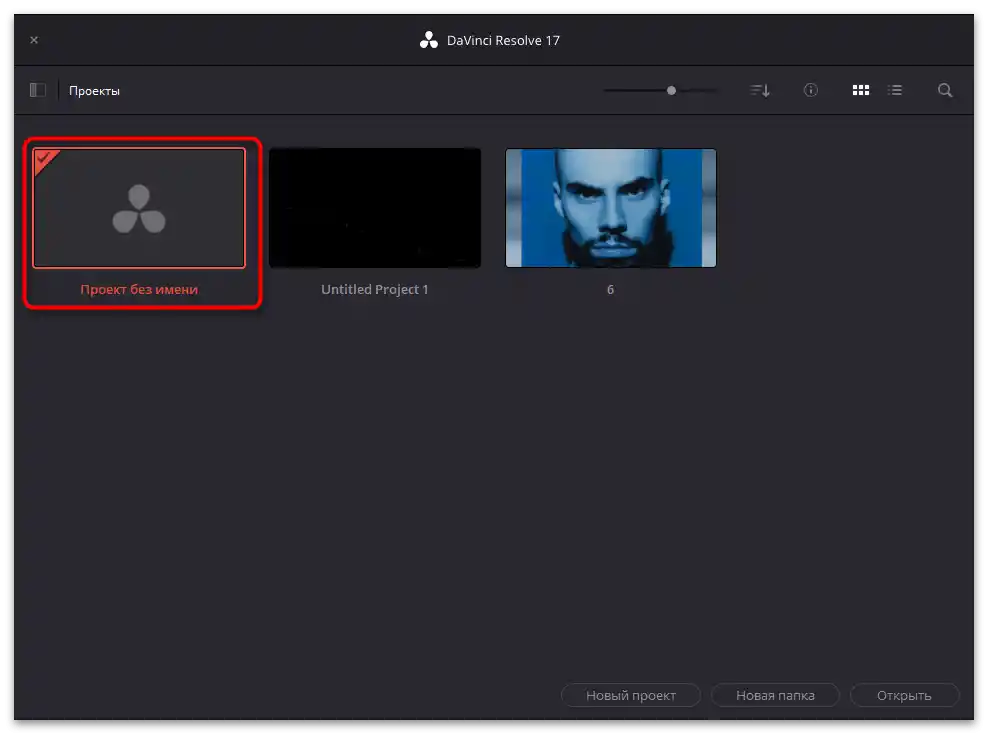
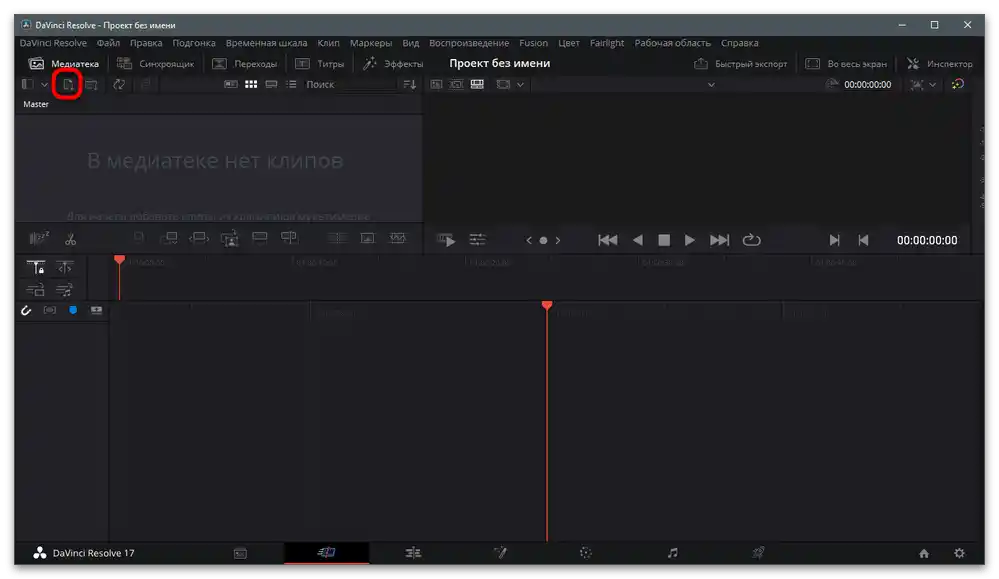
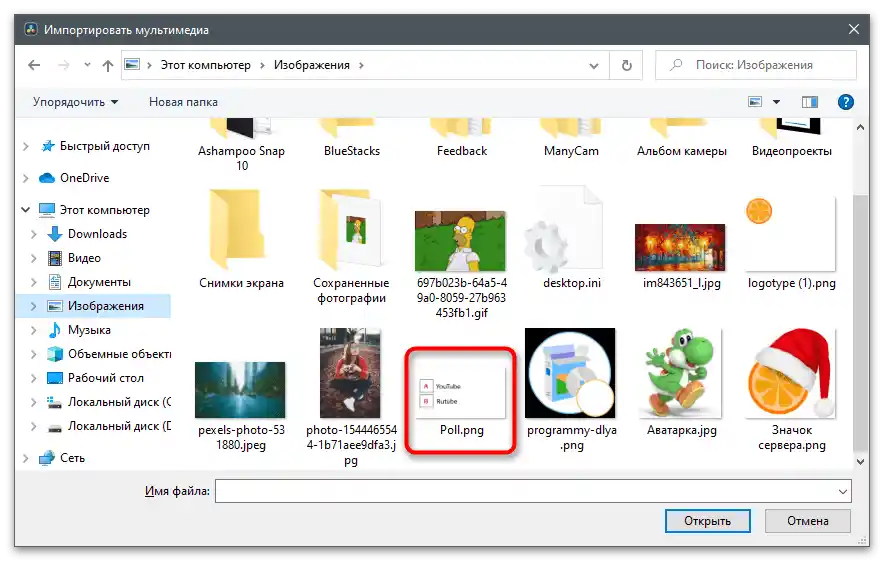
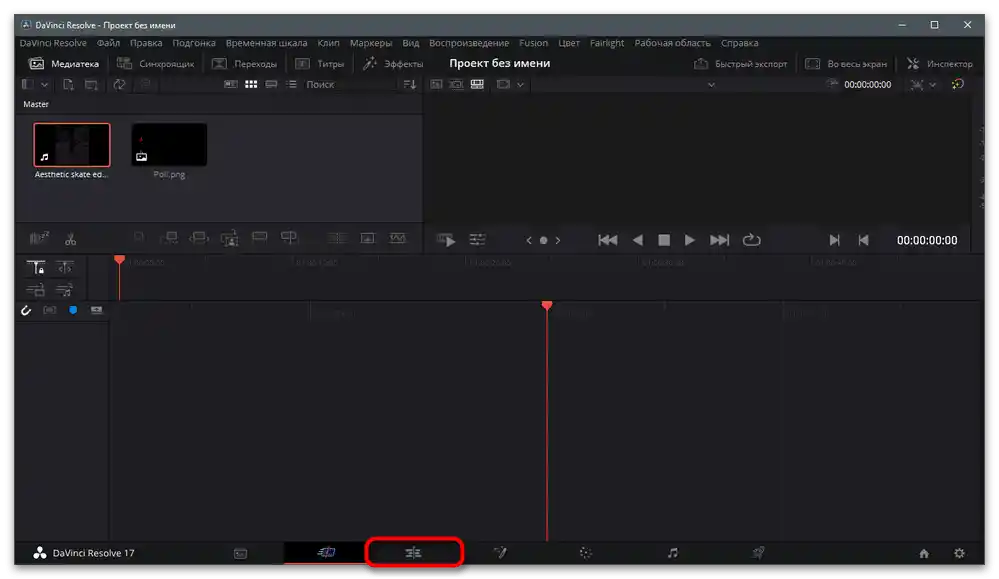
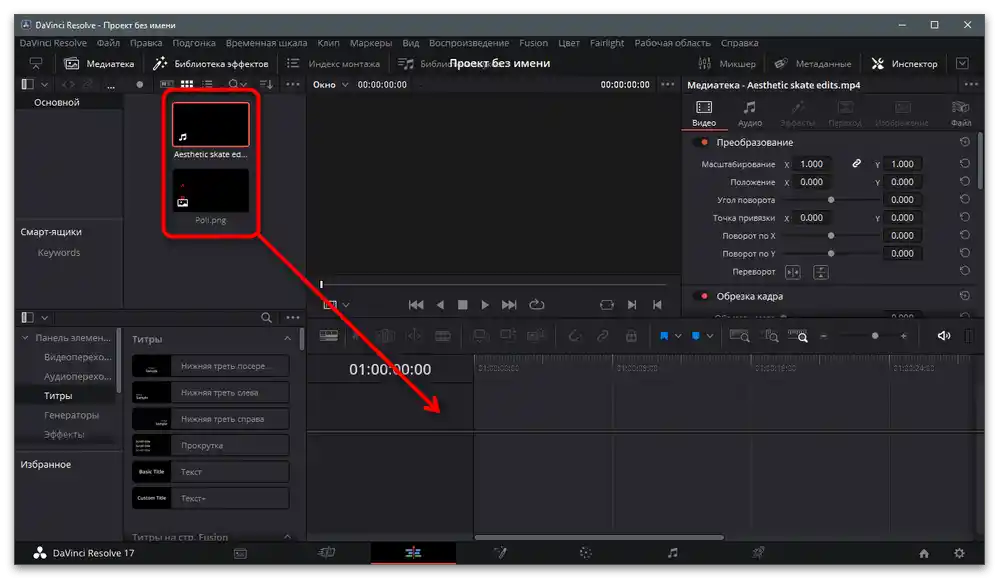
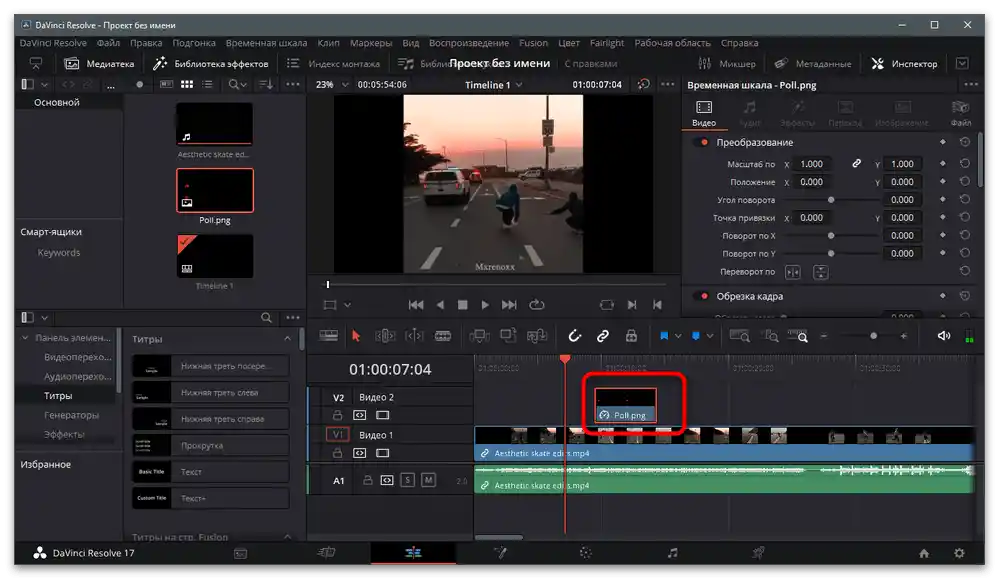
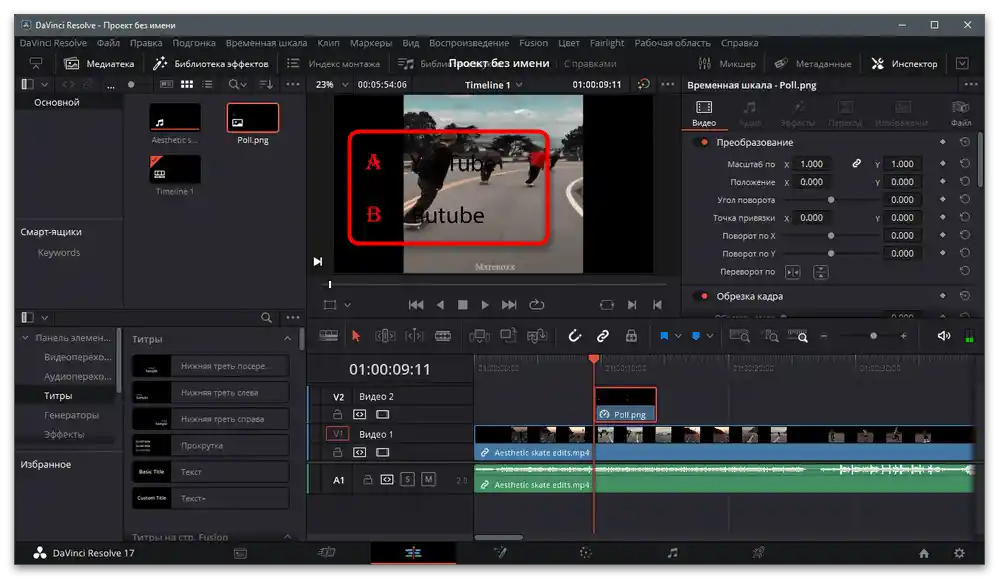
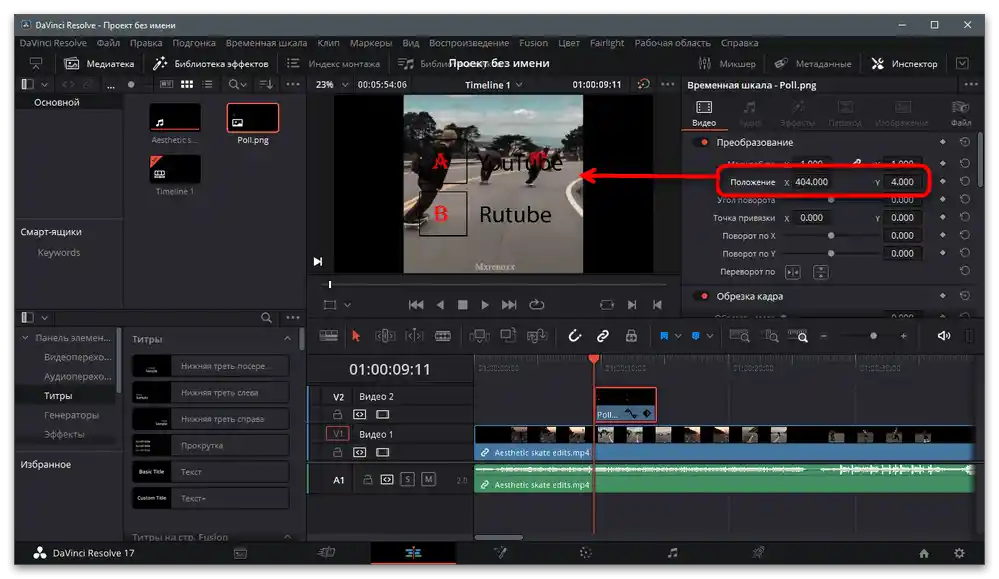
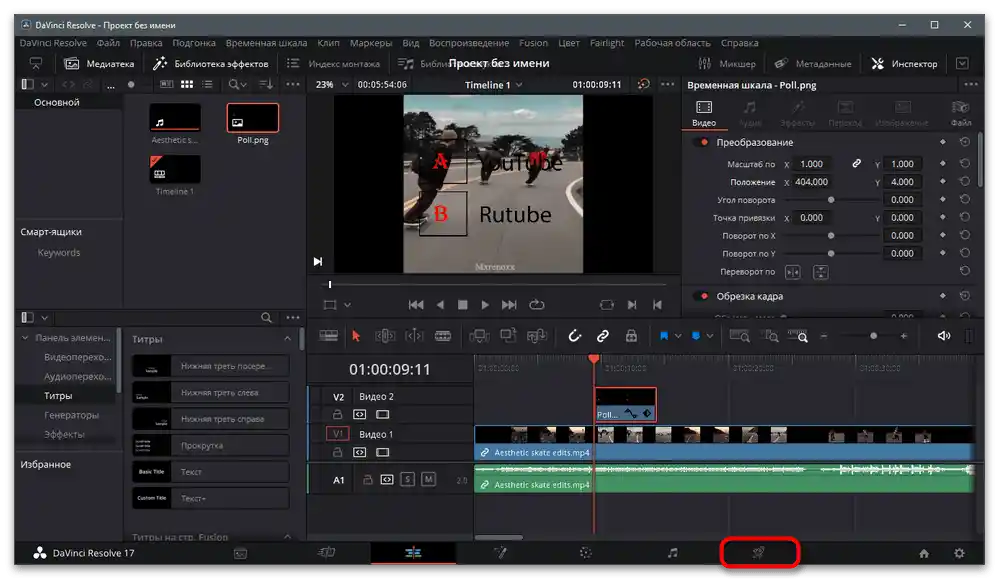
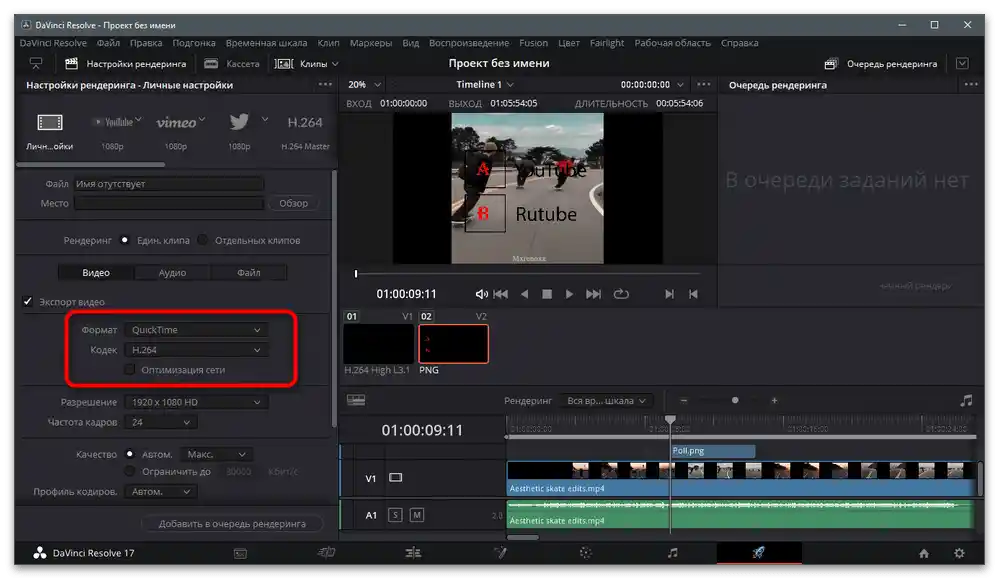
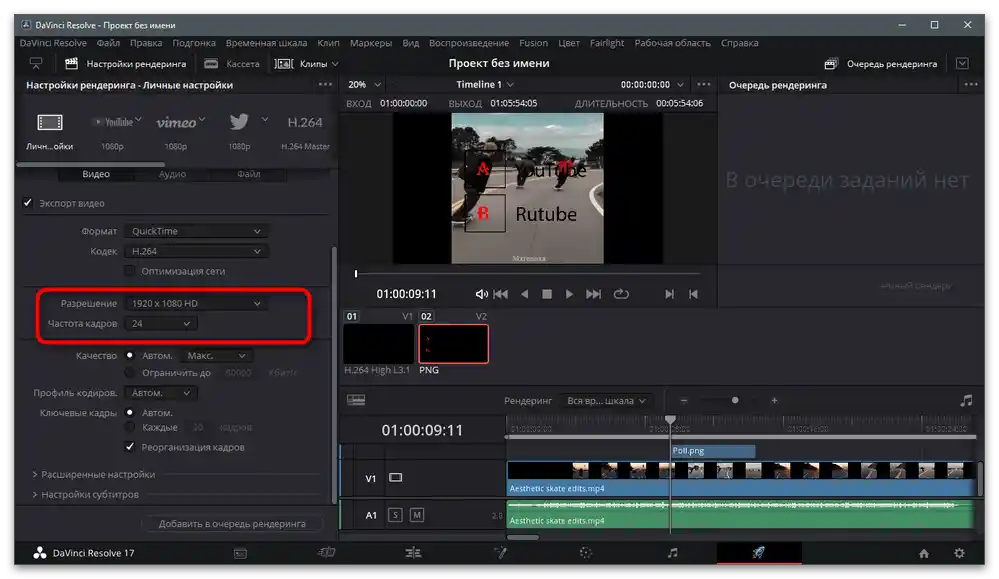
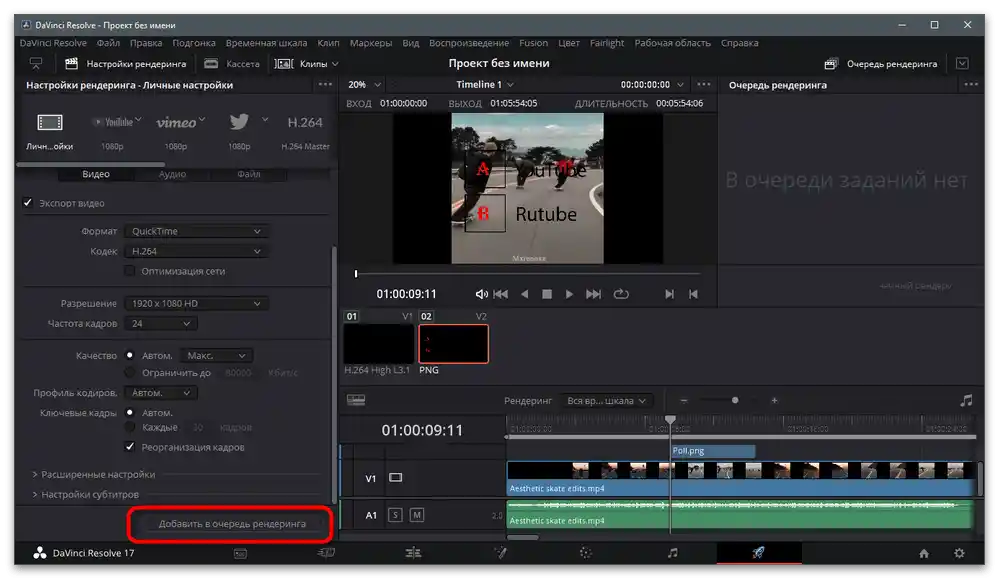

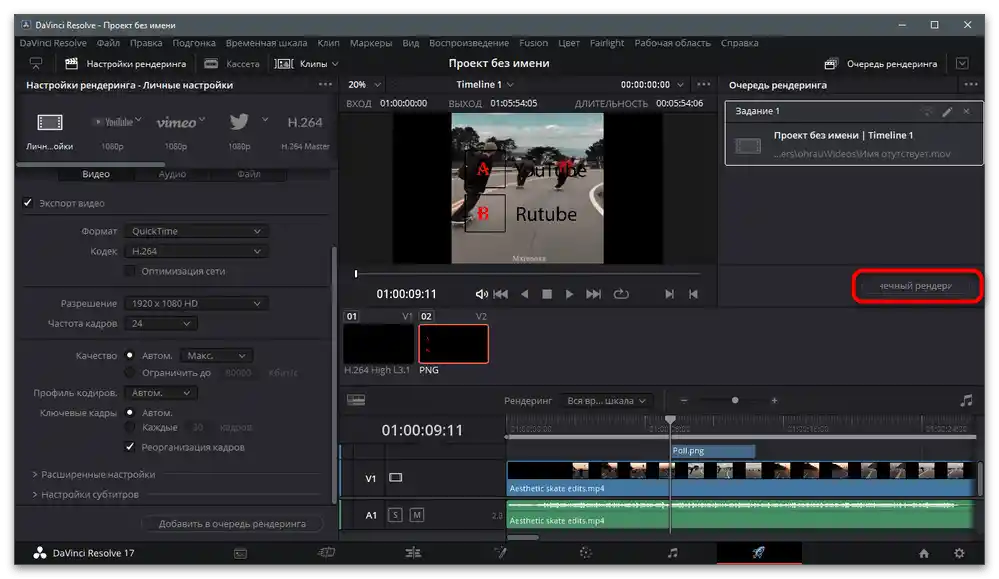
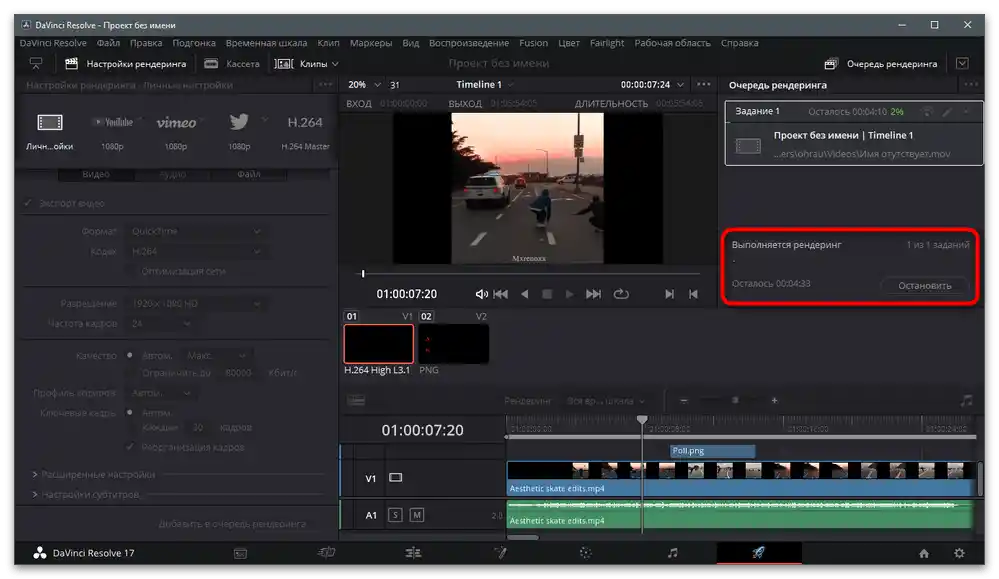
Adobe After Effects
В якості прикладу розглянемо інше популярне програмне забезпечення, яке часто використовується для обробки відео перед завантаженням у TikTok.Він називається Adobe After Effects і в основному призначений для роботи з різними фільтрами або незвичайними засобами обробки, однак також підходить для накладення вже готового зображення поверх кліпу.
- В головному вікні програми виберіть варіант "Створити композицію з відеоряду".
- Через "Провідник" знайдіть відео і вставте його в редактор. Натисніть у порожньому місці блоку з медіафайлами, щоб додати відсутні.
- Знайдіть зображення і відкрийте його.
- Перемістіть картинку на таймлайн, зажавши її лівою кнопкою миші.
- Обов'язково помістіть її шаром вище над відео, щоб текст відобразився поверх основного зображення. Використовуйте з'явившийся блок масштабування для зміни масштабу і положення зображення в кадрі.
- На наступному скріншоті ви бачите приклад того, як реалізовано додавання опитування.
- Якщо текст видимий на екрані тільки в певний проміжок часу, обов'язково налаштуйте його показ на таймлайні, змінюючи відповідну лінію.
- Як тільки робота над проектом завершена, відкрийте меню "Файл", наведіть курсор на рядок "Експорт" і з появившогося списку виберіть "Додати в чергу рендерингу".
- В новому вікні "Поточний модуль рендерингу" ви знайдете два параметри: "Налаштування рендерингу" і "Модуль виводу". Натисніть на сині посилання навпроти кожного рядка для зміни налаштувань виводу.
- Підберіть підходящий формат, кодек і роздільну здатність відео.
- Запустіть рендеринг і використовуйте кнопки зупинки або паузи, якщо хочете керувати ним. По закінченні включіть відео і переконайтеся в його правильному відтворенні.
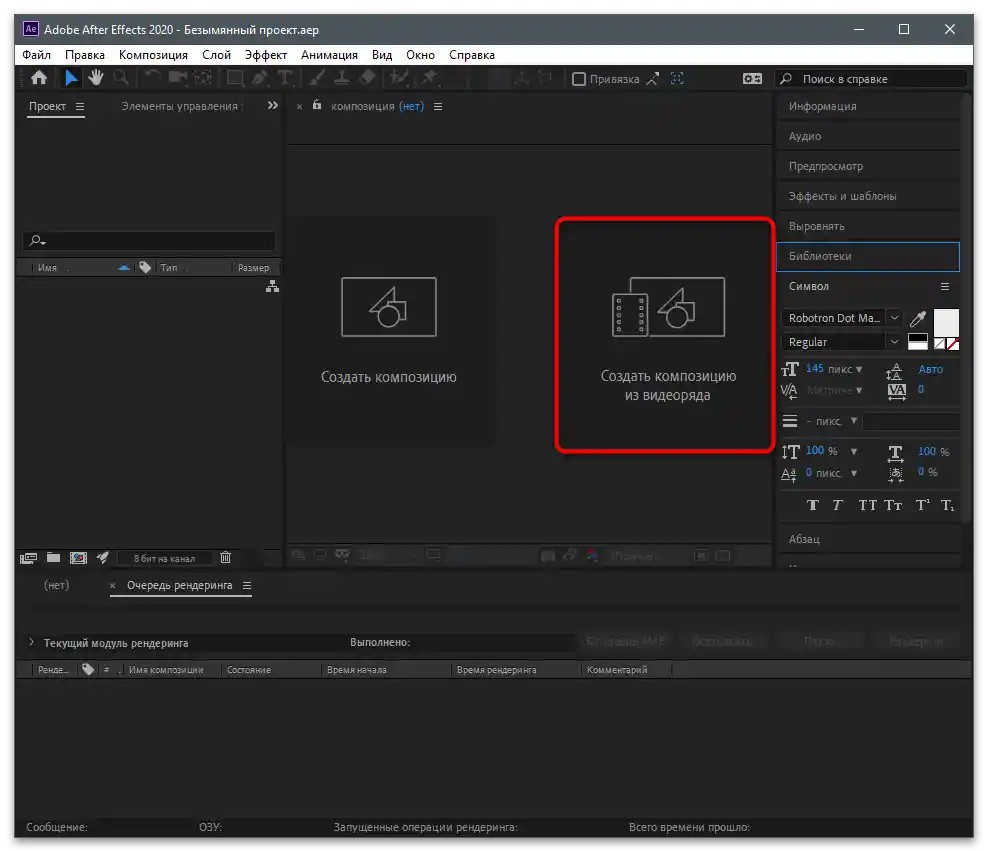
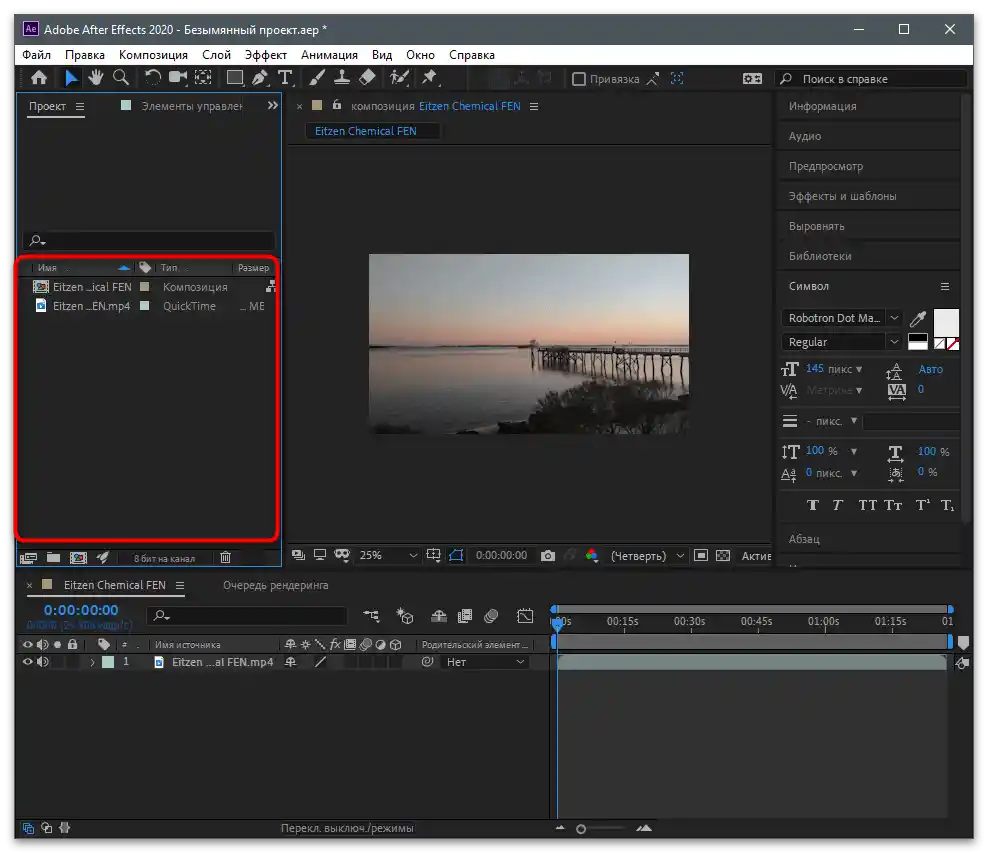
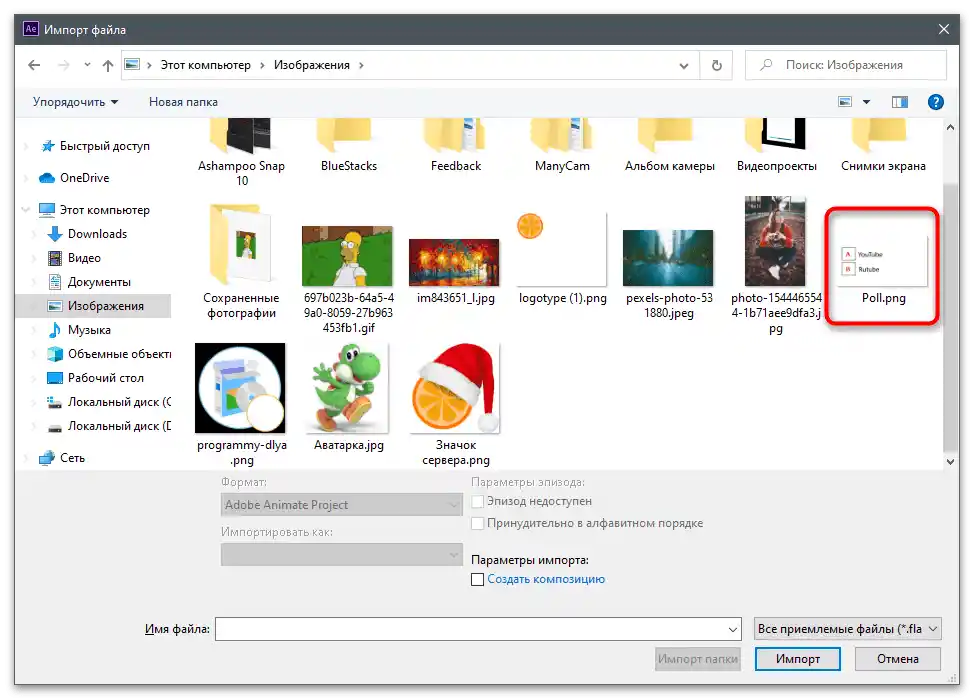
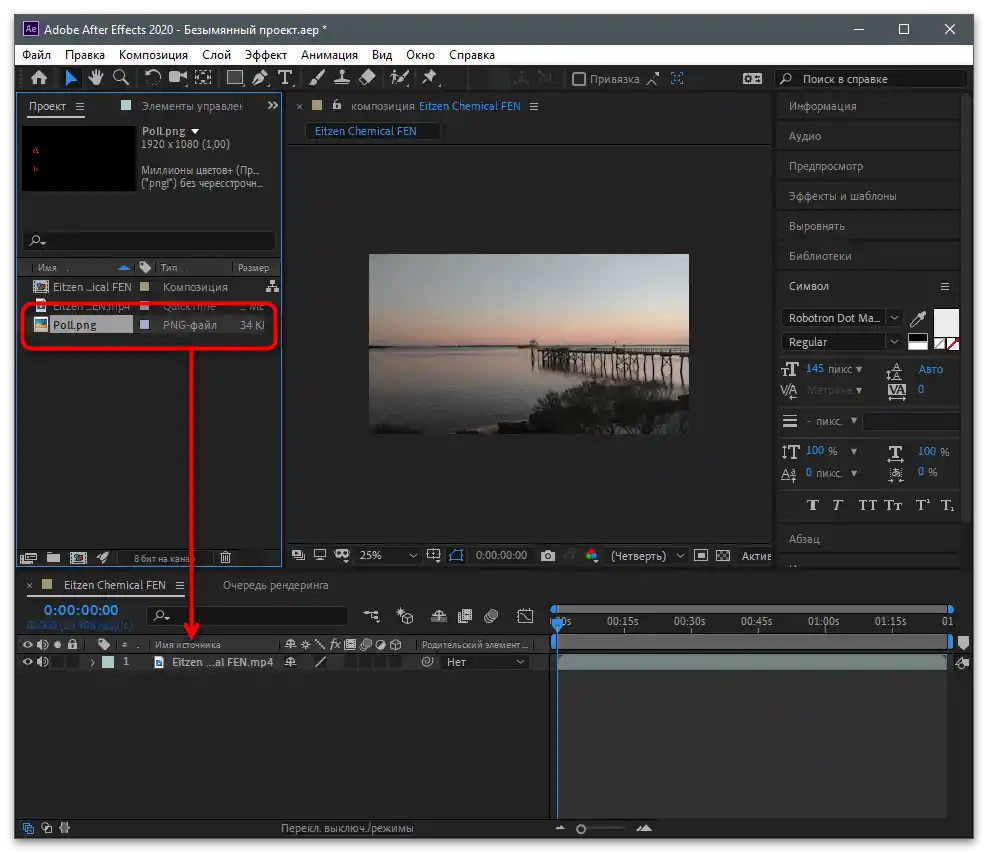
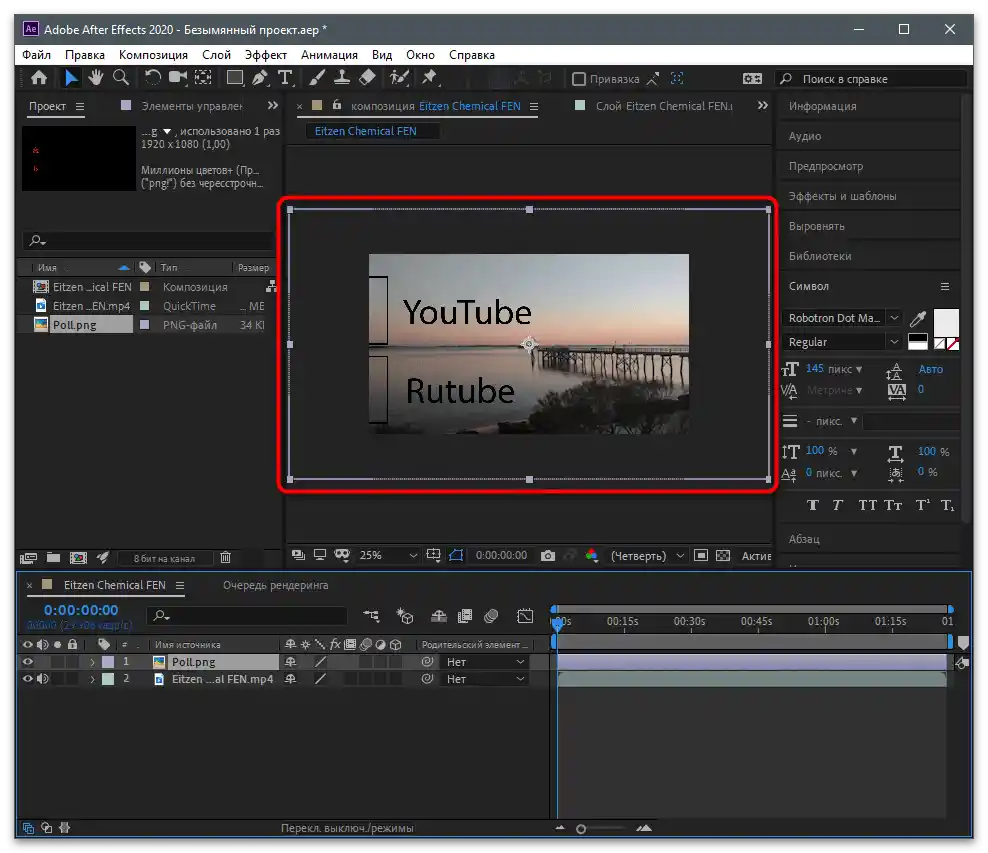
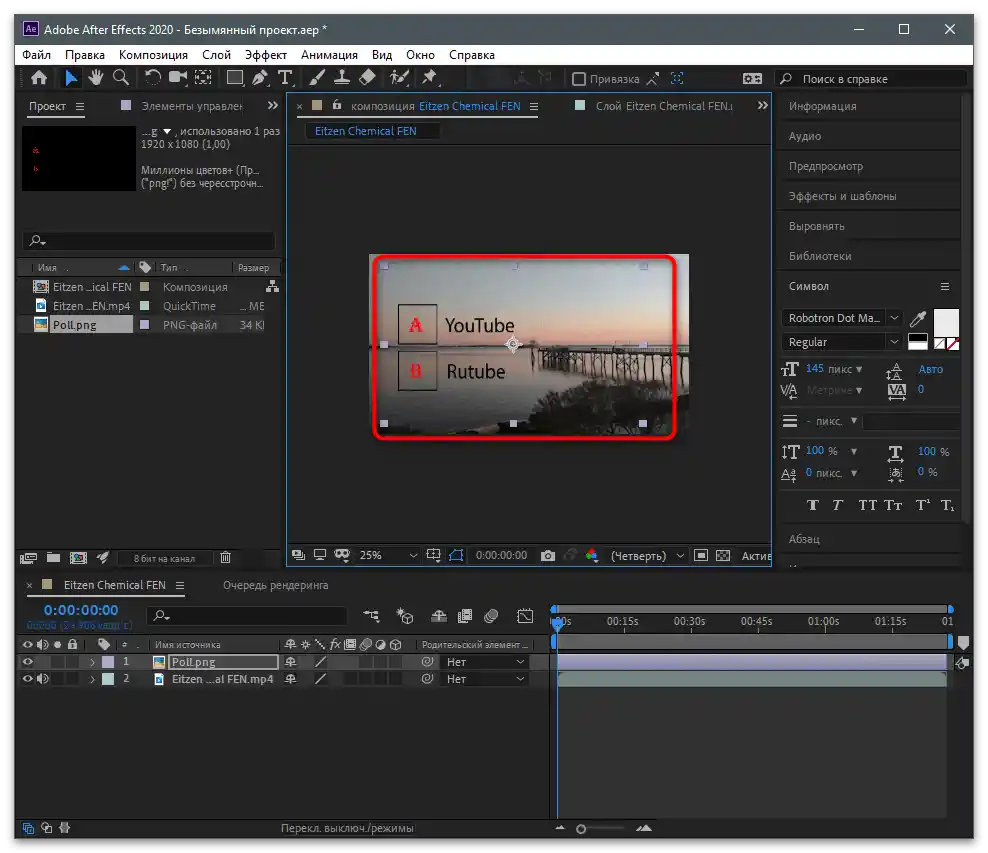
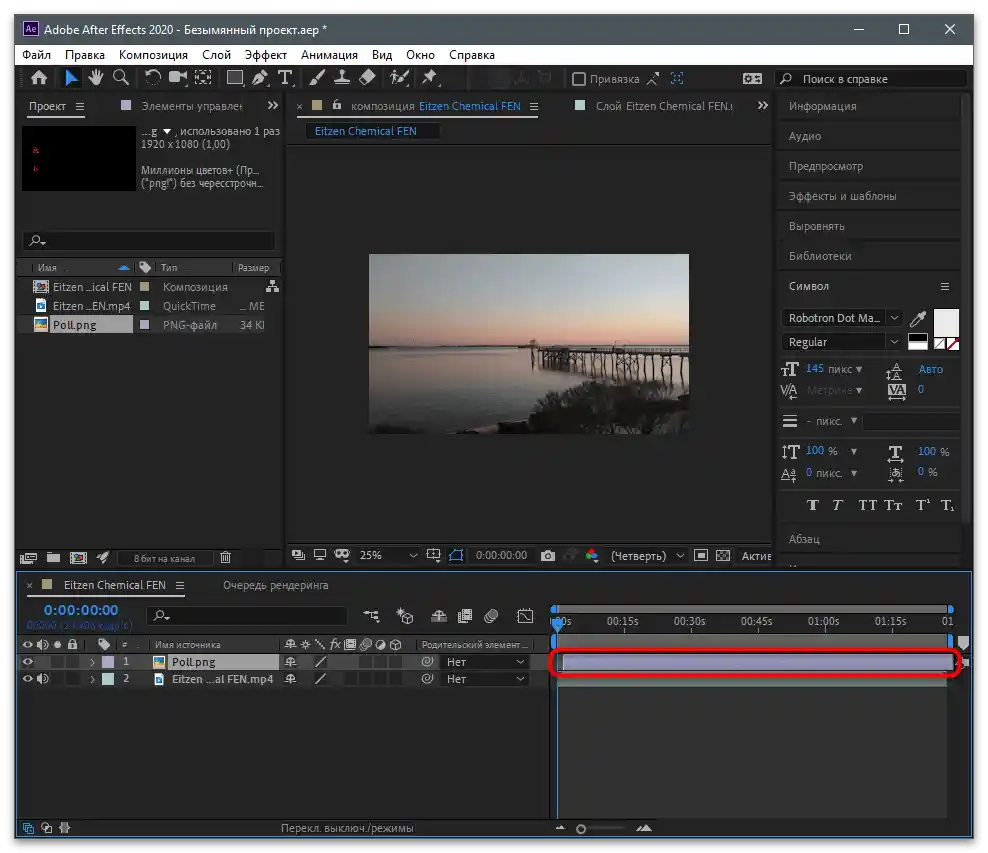
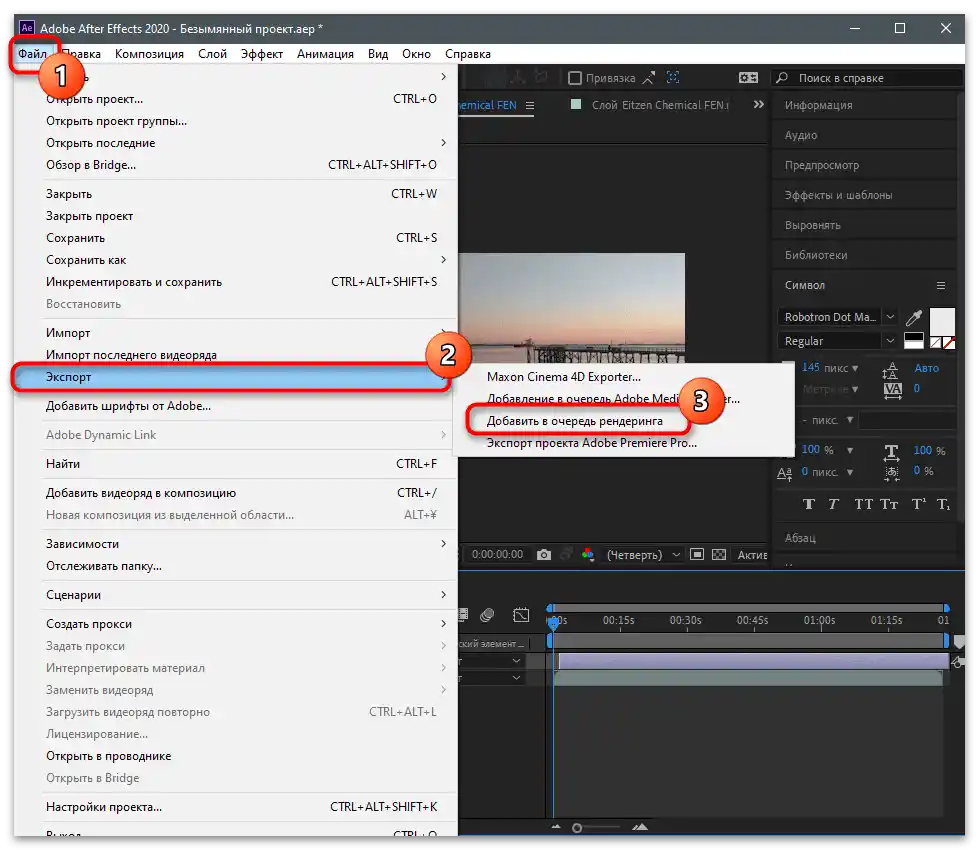
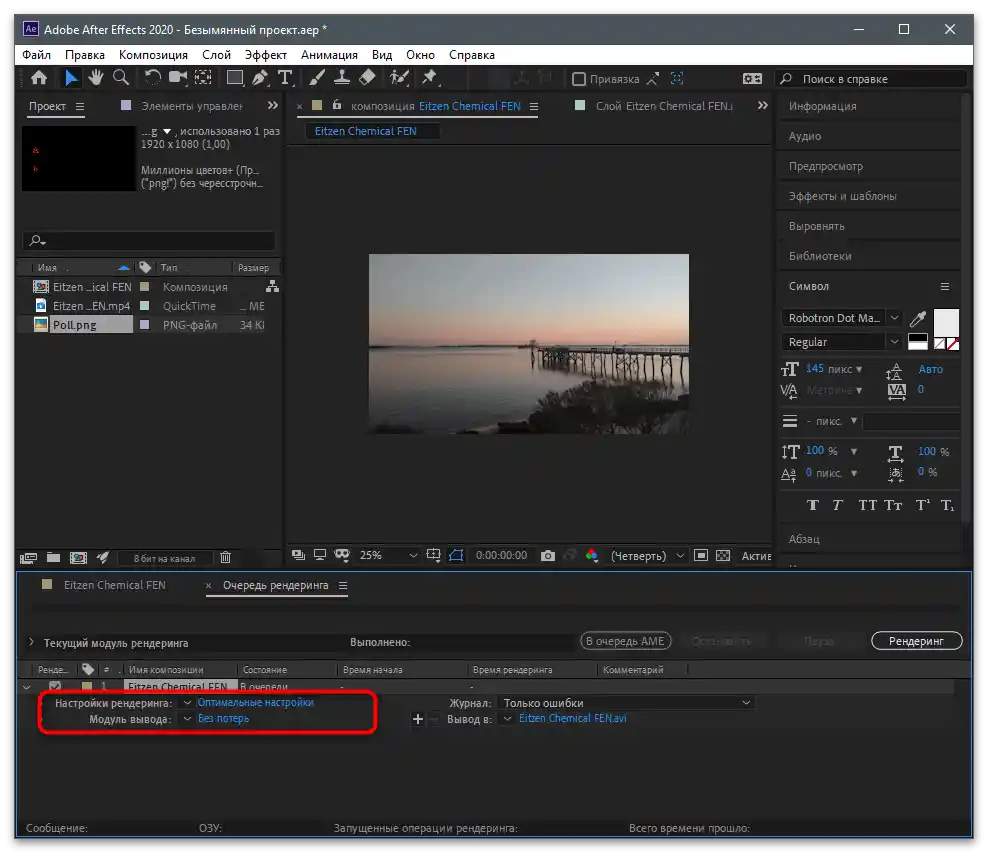
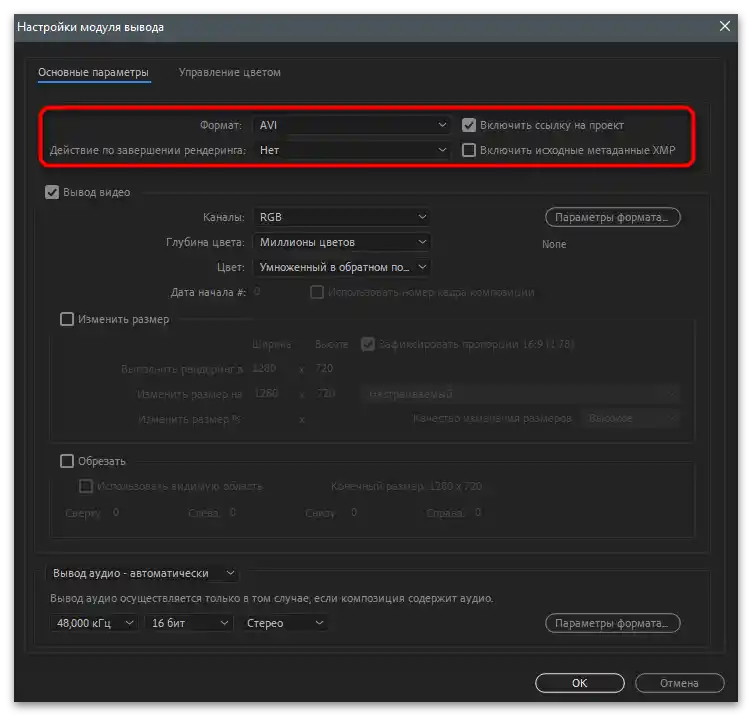
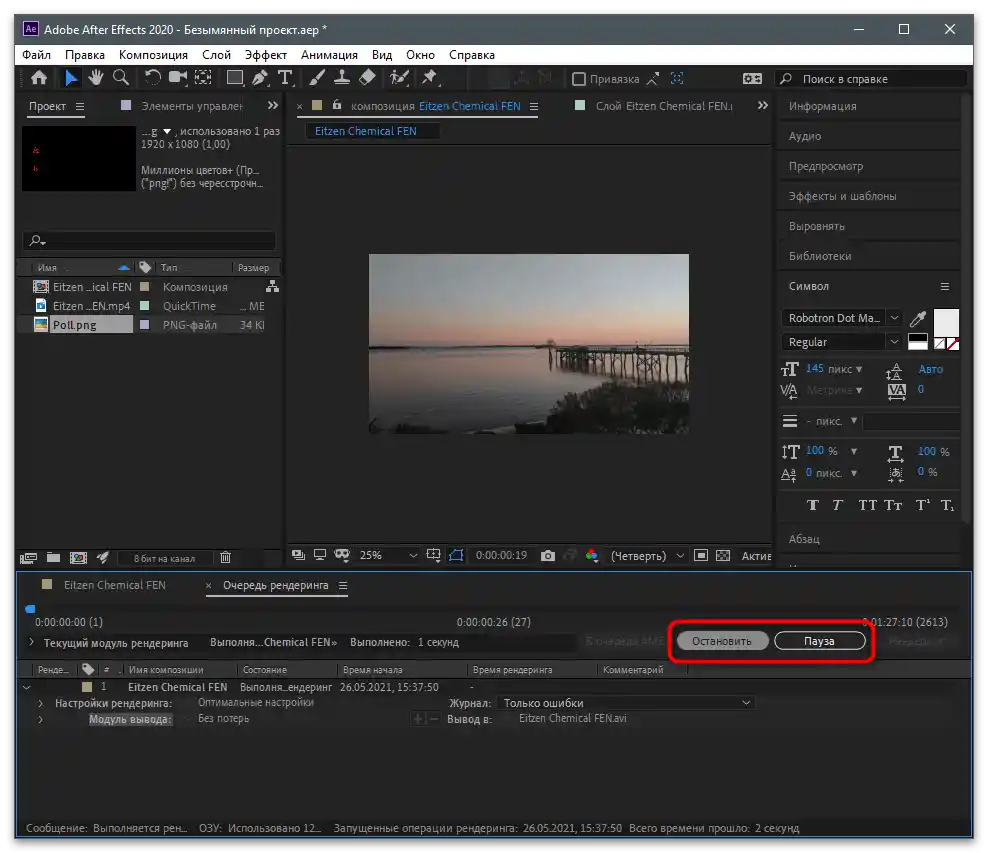
Нічого не заважає вибрати будь-яку іншу зручну для монтажу програму, оскільки їх досить багато.Якщо ви тільки починаєте своє знайомство з цією сферою, зверніть увагу на статтю за наступним посиланням, в якій написано про найпопулярніші тематичні рішення.
Докладніше: Програми для монтажу відео
Крок 3: Завантаження відео на канал
Залишилося тільки завантажити отриманий матеріал на канал, щоб користувачі могли дивитися відео та залишати свої голоси в коментарях. Для цього дотримуйтесь простого алгоритму дій:
- Відкрийте офіційний сайт на комп'ютері, авторизуйтеся та натисніть кнопку завантаження нового відео.
- Перетягніть його в виділену область або натисніть на неї, щоб додати файл через "Провідник".
- Вкажіть для нього заголовок, де краще зазначити, що у відео присутній опитування, відповіді на яке потрібно залишати в коментарях.
- Змініть додаткові параметри, обов'язково відкривши доступ до коментарів, оскільки інакше відповіді не надійдуть, після цього підтвердіть завантаження або зробіть відкладену публікацію.